[제어판] - [관리도구] - [데이터 원본 (ODBC)]에 들어간다.
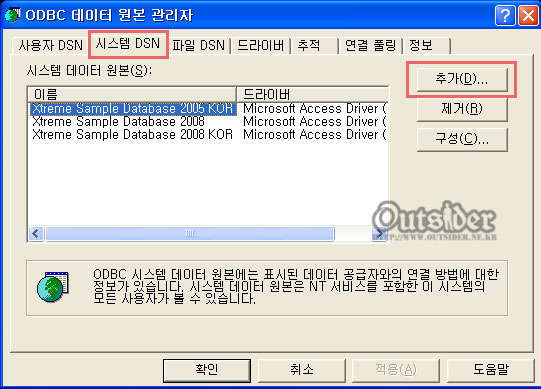
"시스템 DSN"탬에서 새로운 ODBC를 연결하기 위해서 추가버튼을 누른다.
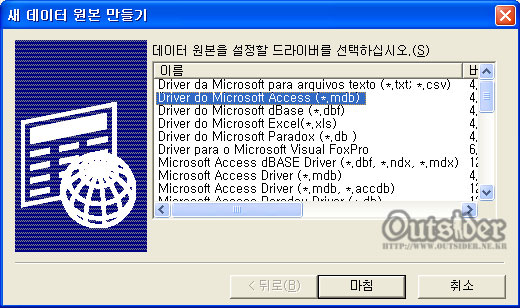
여기서는 MDB를 사용할 것이므로 mdb용 드라이벌를 선택한다.
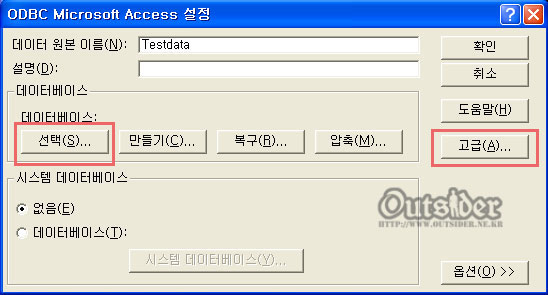
데이터 원본 이름에 원하는 디비의 이름을 넣고 이제 MDB를 연결하기 위해서 데이터베이스의 "선택"을 눌러서 들어간다.
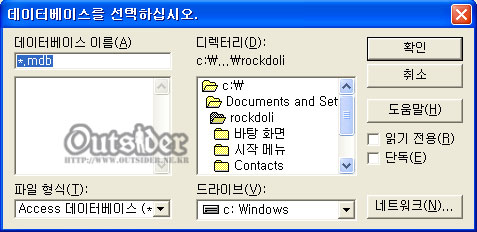
사용할 MDB를 찾아서 지정하고 이제 다시 ODBC Microsoft Access 설정화면에서 "고급"을 눌러서 들어간다.
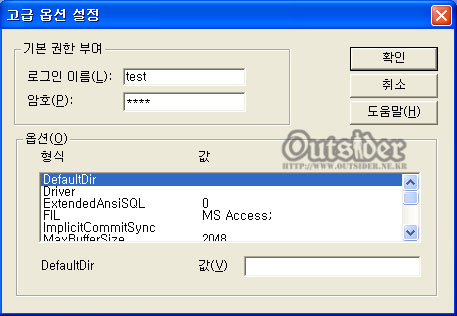
사용할 로그인 아이디와 비밀번호를 지정한다. 이렇게 하면 ODBC의 등록과정이 완료된다.
이제 자바쪽에서 JDBC를 이용해서 연결할 차례다.
import java.sql.Connection;
import java.sql.DriverManager;
import java.sql.PreparedStatement;
import java.sql.ResultSet;
import java.sql.SQLException;
import java.sql.Statement;
import java.util.Properties;
public class DBConnection {
private String DB_URL = "Jdbc:Odbc:Testdata";
private String DB_USER = "test";
private String DB_PASSWORD= "test";
Connection conn = null;
public Connection getConnection() {
try {
Class.forName("sun.jdbc.odbc.JdbcOdbcDriver");
} catch (ClassNotFoundException e1) {
e1.printStackTrace();
}
try {
Properties props = new Properties();
props.put("charSet", "8859_1" );
props.put("user", DB_USER);
props.put("password", DB_PASSWORD);
conn = DriverManager.getConnection(DB_URL, props);
} catch (SQLException e) {
e.printStackTrace();
}
return conn;
}
}
여기서는 연결을 위한 설명이라서 연결부분의 코드만 가져왔다. disconnect를 예제소스에서 뺐다는 말이다.
jdbc 연결 URL로는 "Jdbc:Odbc:데이터원본이름"을 사용하고 username과 password는 ODBC등록할 때 사용한 것을 적는다.(근데 없어도 잘 돌아가는것 같다.. ㅡ..ㅡ) 드라이버 클래스는 "sun.jdbc.odbc.JdbcOdbcDriver"를 사용한다.
그리고 여기서는 Properties를 사용하였는데 이건 mdb의 한글문제때문이다. mdb는 한글을 8859_1로 사용하기 때문에 한글을 안깨지고 받아오기 위해서는 Connection을 연결할 때 charSet을 8859_1로 설정해 주어야 한다.
DBConnection dbConn = new DBConnection();
Connection conn = null;
PreparedStatement psmt = null;
ResultSet rs = null;
try{
String sql = " SELECT username FROM member ";
conn = dbConn.getConnection();
psmt = conn.prepareStatement(sql);
rs = psmt.executeQuery();
while (rs.next()) {
String username = new String(rs.getString("username").getBytes("8859_1"), "euc-kr");
}
}catch(Exception e){
e.printStackTrace();
}finally{
dbConn.disConnection(rs,psmt, conn);
}
이제 Connection을 사용해서 Select 쿼리를 날리는 부분이다. import등의 필요없는 부분은 빼버렸다. 결과적으로는 14번째 라인만 보면 된다. 영문이나 숫자는 괜찮지만 한글의 경우 디비커넥션에서 사용할 때 Access에서 한글을 8859_1(ISO-8859-1)을 사용했기 때문에 여기서도 받아온 스트링을 14번 라인처럼 엔코딩을 변경해 주어야 받아온 한글이 깨지지 않고 표시된다. (특이하게도 문서의 encoding이 euc-kr이든 utf-8이든 동일하게 위처럼 euc-kr로 인코딩을 해주어야 한글이 깨지지 않는다.)
INSERT나 UPDATE등 자바쪽에서 mdb로 한글을 넣을때도 동일하게 인코딩 타입을 변경해서 넣어주어야 한다. 당연히 인코딩은 반대로 해서...
String str = new String("한글".getBytes("euc-kr"), "ISO-8859-1");
위처럼 하면 된다. ( ISO-8859-1와 8859_1는 동인한 인코딩이다.)
디비를 mdb를 쓰면 한글을 넣고 빼는 일은 빈번할테니까 위 2가지를 메서드로 따로 만들어두면 편할것이다. (뭐 일일이 인코딩을 바꿔주면서 넣는걸 편하다고 할 수는 없지만... ㅡ..ㅡ)



글 잘 읽었습니다. 지금 학교 강의에서 Access와 JSP 연결해서 쓰고 있는데, 아이디, 비밀번호를 넣는 부분이 있었군요. 생략했는데... :)
잘 읽어주셔서 감사합니다. 저도 학생때 열심히 했어야 했는데 학생때 놀다가 지금 고생하고 있네요.. ㅎㅎㅎ
아이디 비번은 이상하게 설정해놔도 jdbc에서 입력안해도 괜찮은것 같더군요.(이부분에 대해서는 테스트를 다 못해서..)
좋은 정보 감사합니다.
저도 가끔 mdb로 연결해서 쓸때가 있더라구요,
살짝 담아가도 될까요?
유용한정보 잘 쓰겠습니다.
blog.naver.com/jhkiri 입니다~
출처 남겨놓을께요~
CCL하에서만 사용하시면 자유롭게 퍼가셔도 됩니다. ^^